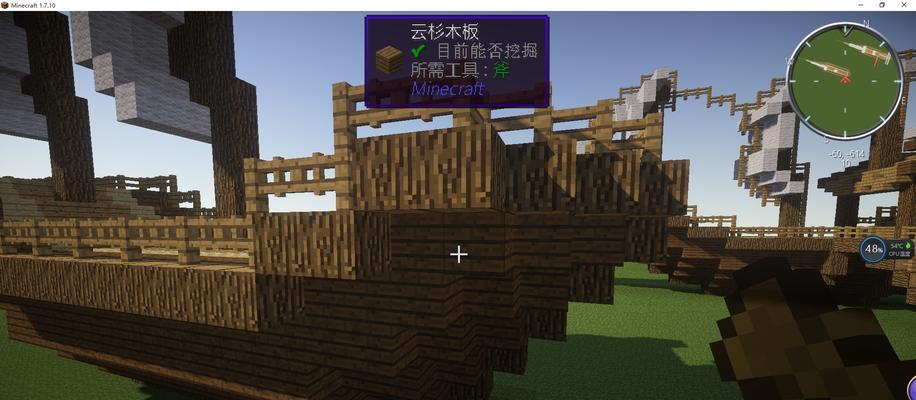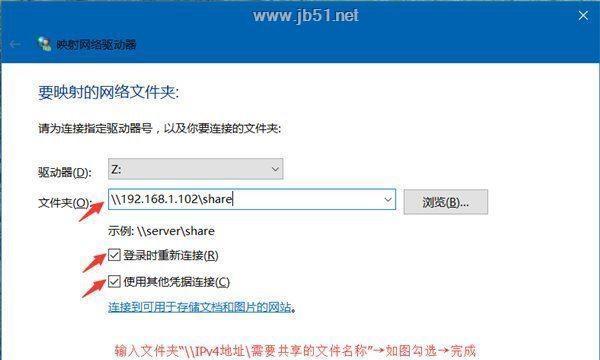如何在Excel中套用match和index函数?它们的使用场景是什么?
在数据处理与分析中,MicrosoftExcel是众多专业人士不可或缺的工具。而其中的Match函数和Index函数是高级用户经常使用到的两个功能强大的函数,它们能够帮助我们从数据表中提取信息,尤其在处理大量数据时显示出巨大的优势。本文将为您详细介绍如何在Excel中套用Match和Index函数,以及它们各自的使用场景。
什么是Match和Index函数?
Match函数是一个查找函数,它能够在指定的数组或范围中查找特定项,并返回该项在数组中的相对位置。而Index函数则可以返回表格中指定位置的值。通过将Match和Index函数结合起来使用,可以实现对表格中数据的高级查找和引用。
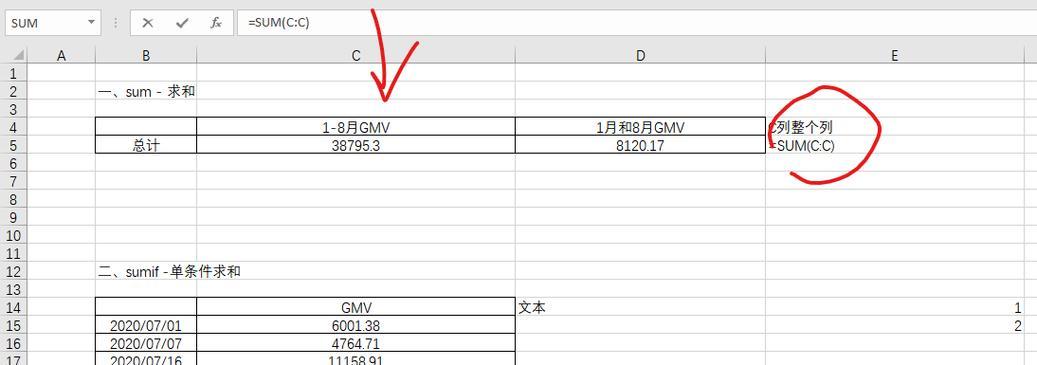
Match函数的使用
Match函数的基本语法为:`MATCH(lookup_value,lookup_array,[match_type])`。
1.lookup_value:即查找值,是我们想要在lookup_array中寻找的值。
2.lookup_array:查找范围,是我们要在这个数组中进行查找的区域。
3.match_type:匹配方式,可选值为1、0或-1,分别代表查找小于、等于或大于查找值的最大值。
在使用Match函数时,您需要注意以下几点:
Match函数默认进行的是精确匹配,即查找与lookup_value完全相同的项。
如果没有找到匹配项,并且match_type设置为0,将返回错误值`N/A`。
Match函数可以实现部分匹配,但需配合通配符使用,如星号(*)代表任意多个字符,问号(?)代表单个字符。

Index函数的使用
Index函数的基本语法为:`INDEX(array,row_num,[column_num])`。
1.array:是一个单元格区域或数组常数。
2.row_num:指定返回值的行号。
3.column_num:可选参数,指定返回值的列号。
在使用Index函数时,要注意:
Index函数返回的是一个值,而不是位置。
如果row_num超出指定数组的行数,将返回错误值`REF!`。
如果column_num超出指定数组的列数,同样会返回错误值`REF!`。
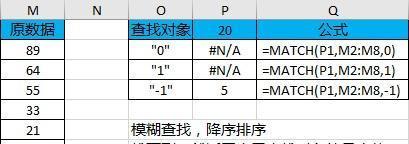
如何结合使用Match和Index函数
当您需要根据行和列同时进行数据的查找时,可以将Match和Index函数结合使用。其基本的组合公式为:
`INDEX(返回值区域,MATCH(查找值,查找区域,0))`
这种组合方法经常用于以下场景:
当您需要在一个较大的数据表中根据行和列同时查找特定数据时。
当您需要根据某个条件,动态地引用其他工作表中对应位置的数据时。
具体操作步骤
1.首先确定查找值和查找区域。
2.使用Match函数确定查找值在查找区域的位置。
3.然后用这个位置信息作为Index函数的参数,通过Index函数获取最终需要的值。
示例操作演示
为了更直观地理解如何结合使用Match和Index函数,我们来创建一个简单的实例:
假设我们有一个学生成绩表,如下所示:
```
1学号成绩
2100185
3100290
4100378
5100488
```
如果我们想知道学号为1003的学生的成绩,可以使用以下组合公式:
```
=INDEX(B2:B5,MATCH(1003,A2:A5,0))
```
这里,我们使用Match函数查找学号1003在A列的位置,然后用Index函数返回B列相应行的数值。
常见问题与实用技巧
1.错误值处理:在使用Match和Index函数时,经常会遇到错误值,如`N/A`、`REF!`等,通常需要配合IFERROR函数处理这些错误值。
2.性能优化:对于大型数据集,过多使用Index和Match函数组合可能会影响计算速度,适当优化公式结构或使用Excel的其他功能(如数据透视表)可以提升性能。
3.动态数组支持:在Excel365和Excel2019中,Match和Index函数支持动态数组,这意味着当您在公式的结果区域拖动填充柄时,公式会自动填充整个区域,使数据提取更加灵活高效。
结语
通过上述详细的介绍与示例,您现在应该已经掌握了如何在Excel中套用Match和Index函数来提取和分析数据。无论是进行日常的数据管理工作,还是完成复杂的任务,通过合理运用这两个函数,可以显著提升您的工作效率和数据处理能力。接下来,就尝试在您的数据表中实践这些技巧吧!
版权声明:本文内容由互联网用户自发贡献,该文观点仅代表作者本人。本站仅提供信息存储空间服务,不拥有所有权,不承担相关法律责任。如发现本站有涉嫌抄袭侵权/违法违规的内容, 请发送邮件至 3561739510@qq.com 举报,一经查实,本站将立刻删除。
关键词:index函数
- 哪里可以找到好用免费的公众号编辑器?
- win10系统中常用快捷键有哪些?如何快速使用?
- 最彻底最高效的清理c盘垃圾工具是什么?如何使用这些工具?
- win10家庭版和专业版哪个更流畅?如何选择合适的版本?
- 仙剑奇侠传7配置如何优化?配置不足如何升级?
- 魅惑女巫莫甘娜如何使用技能?她的技能特点是什么?
- PS放大图层的快捷键是什么?如何避免模糊?
- iPhone12无法正常关机时如何强制重启?
- 微信如何查看已删除的好友?已删除好友的记录在哪里?
- dns修复工具如何一键修复?
生活知识最热文章
- 《探索《上古卷轴5》技能点代码的秘密(发现神奇代码)
- 帝国时代3秘籍(揭秘帝国时代3秘籍的应用技巧与策略)
- 文件转换为二进制格式的恢复方法(从二进制格式恢复文件的简易指南)
- 佳能打印机不支持Win10系统(解决方案)
- 在虚拟机上安装XP系统的步骤和注意事项(以虚拟机为主题的XP系统安装教程)
- 电脑连不上手机热点网络怎么办(解决方法及注意事项)
- 优盘文件删除与数据恢复的技巧(以优盘删除的文件如何找回数据)
- 探索最佳电脑配置参数(解读目前最先进的电脑硬件配置)
- 以驱动人生还是驱动精灵,哪个更好(探讨两者之间的优劣势)
- 如何修复oppo手机屏幕黑屏问题(快速解决oppo手机屏幕黑屏的方法及注意事项)
- 最新文章
-
- 户外直播送笔记本电脑价格是多少?如何参与活动?
- 王者荣耀屏蔽功能如何使用?
- 电脑直播时声音小怎么解决?提升音量的方法有哪些?
- 电脑配置设置控制打印机的方法是什么?
- 如何查看和选择笔记本电脑配置?
- 原神中如何获得武器角色?需要满足哪些条件?
- 钢索云台相机与手机连接拍照方法是什么?
- 笔记本电脑键盘自动打字问题如何解决?
- 使用手柄玩魔兽世界治疗职业时如何选择合适的队友?
- 三国杀游戏中频繁掉线怎么办?有哪些稳定连接的技巧?
- 廉价笔记本电脑联网步骤是什么?
- 赛车类手游有哪些?英雄互娱的赛车游戏推荐?
- 王者荣耀全服玩家数量有多少?如何查看当前在线人数?
- 三国杀队友如何区分?有哪些技巧?
- 原神福利大奖怎么领奖?需要满足哪些条件?
- 热门文章
-
- 荣耀手机录音文件存放在哪里?如何找到录音文件的存储位置?
- 电脑无网络连接怎么办?如何检查WiFi设置?
- 小米手机如何设置拍照背景虚化?
- 王者荣耀全服玩家数量有多少?如何查看当前在线人数?
- 手机桌面图标怎么一键整理?整理桌面图标的最佳方法?
- 王者荣耀中典韦的正确使用方法是什么?
- 电脑图标缩小了怎么恢复?主页面图标调整方法是什么?
- 笔记本电脑内存不足如何快速解决?
- 电脑上图标不见了怎么办?如何找回丢失的桌面图标?
- PDF文件大小如何调整到指定KB?调整过程中常见问题有哪些?
- 眼影的正确画法是什么?如何用手机拍出好看的眼影照片?
- 神舟战神z8游戏本性能如何?值得购买吗?
- 电脑桌面图标如何恢复原状?如何找回丢失的桌面图标布局?
- 三国杀游戏中如何添加好友?有哪些方法?
- mp3格式歌曲如何下载到u盘?需要注意什么?
- 热门tag
- 标签列表
- 友情链接